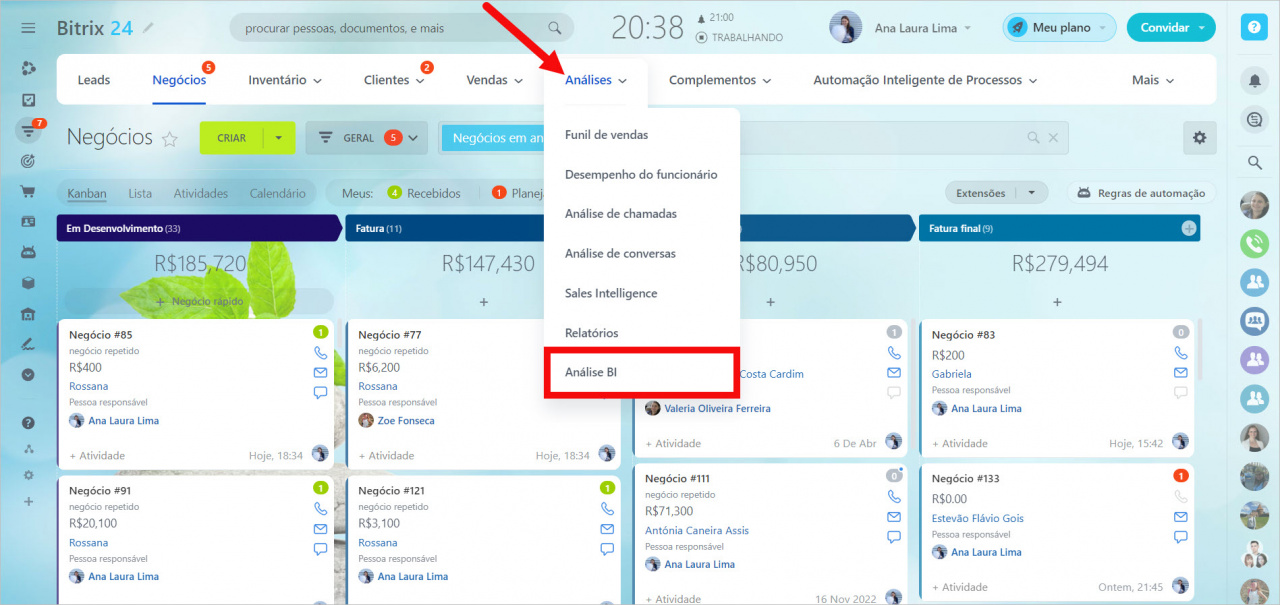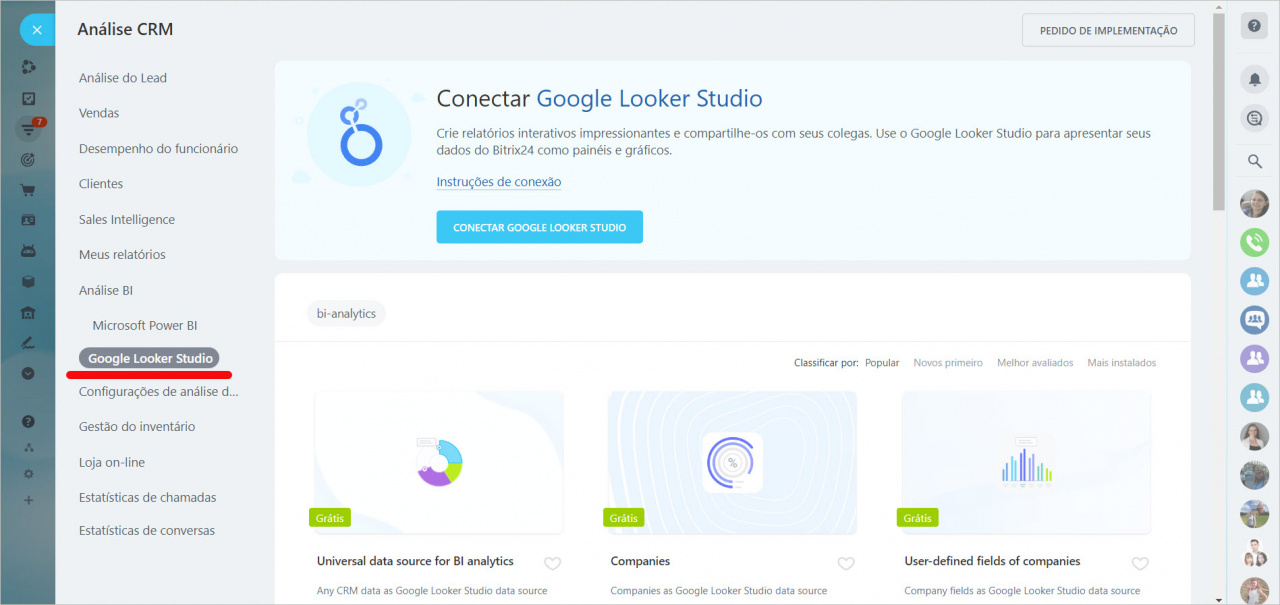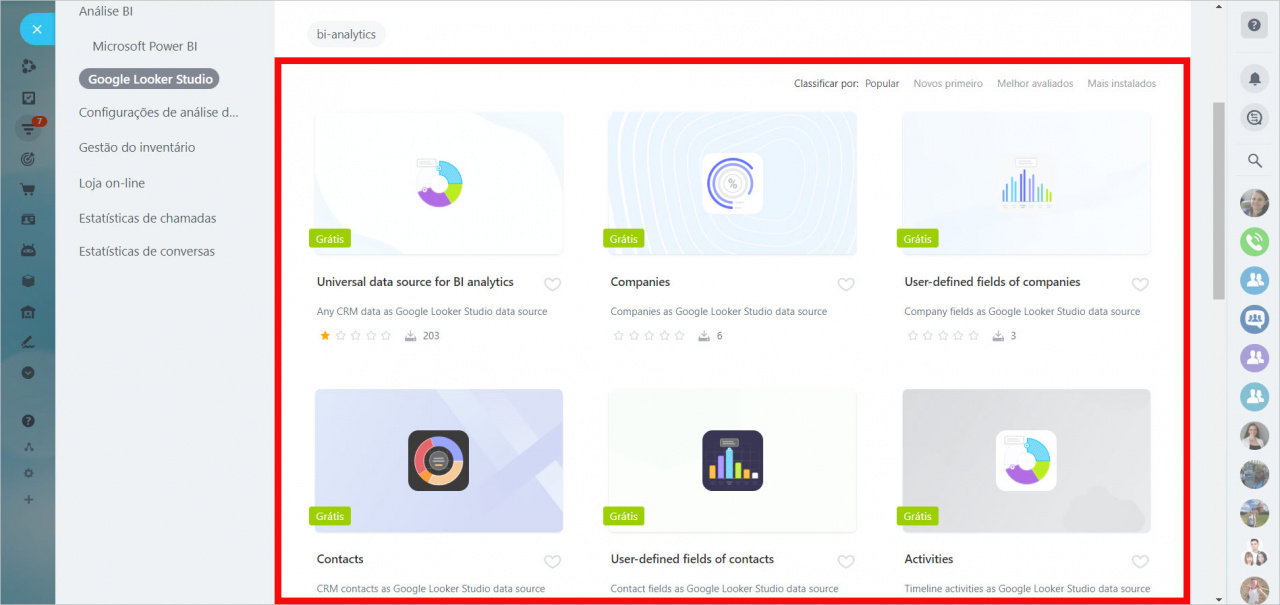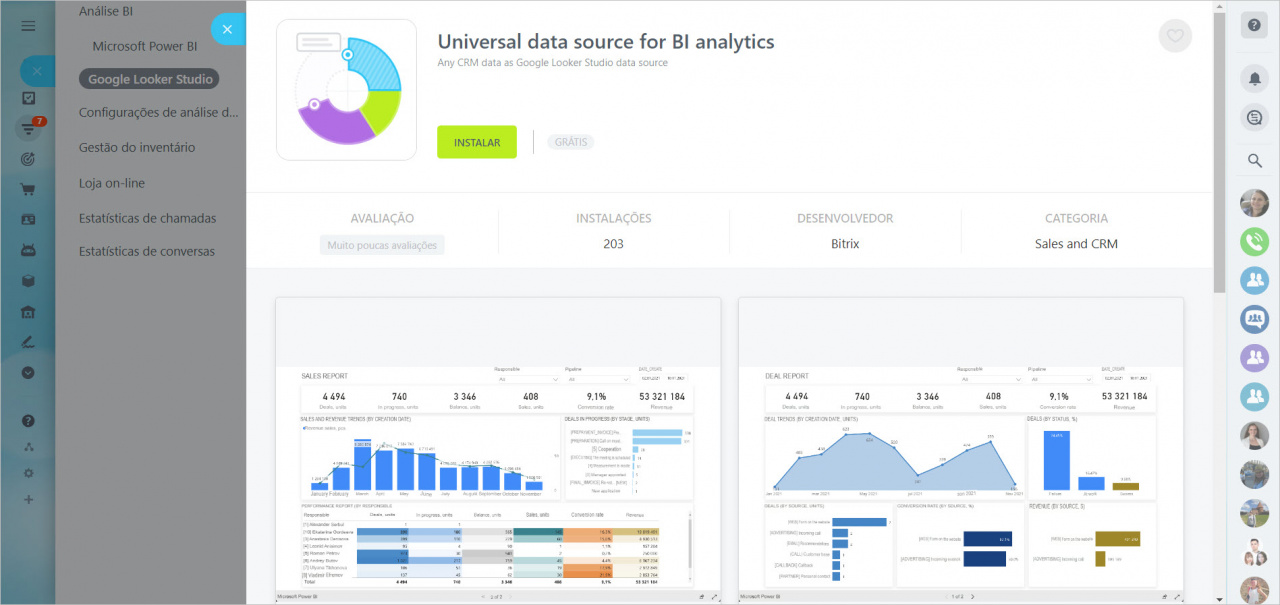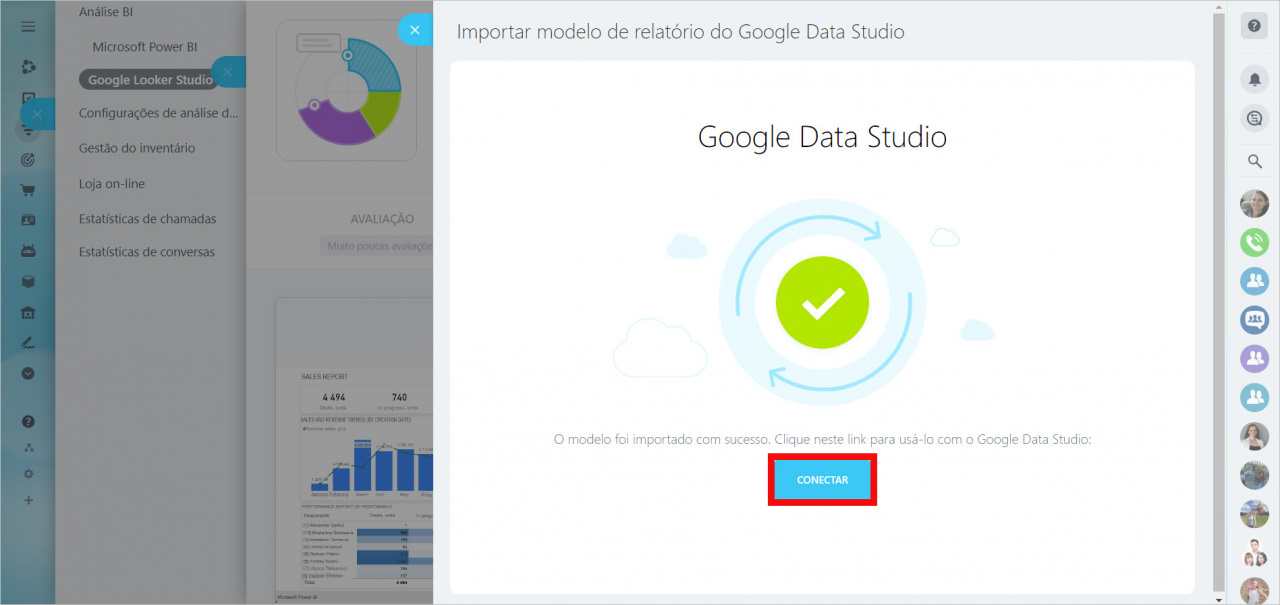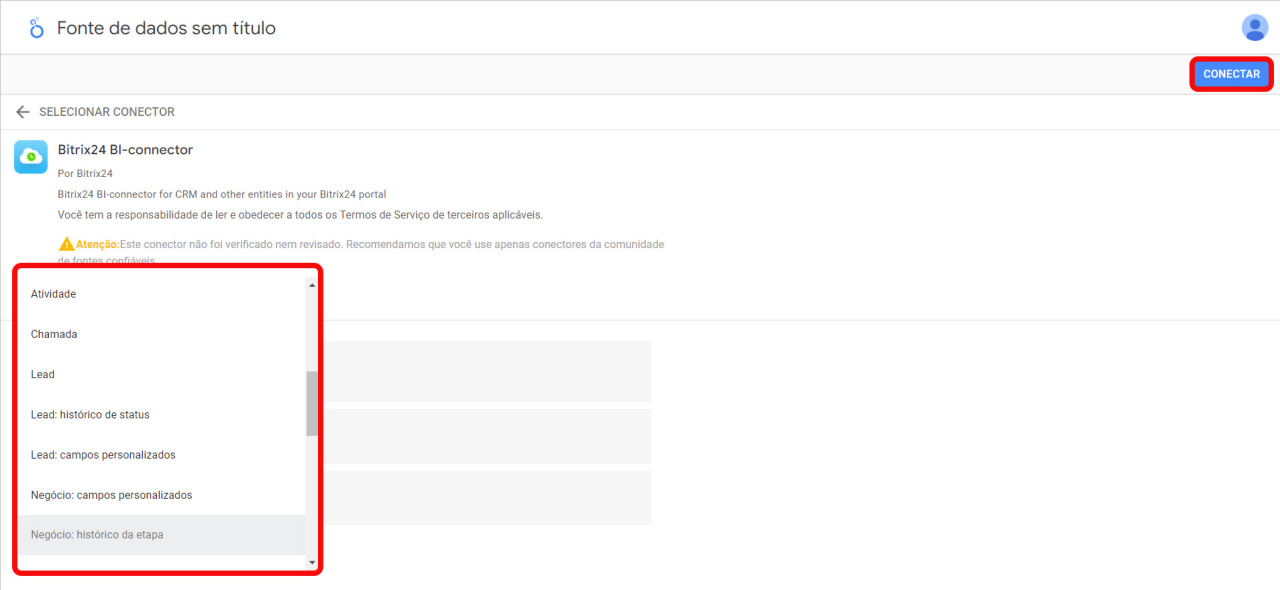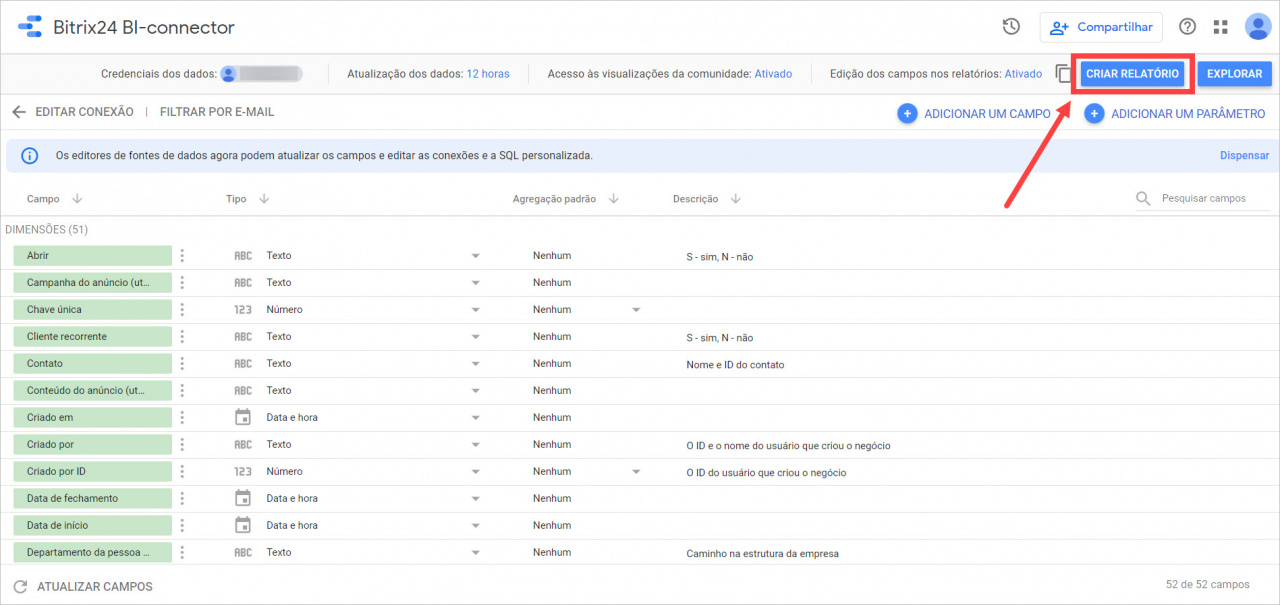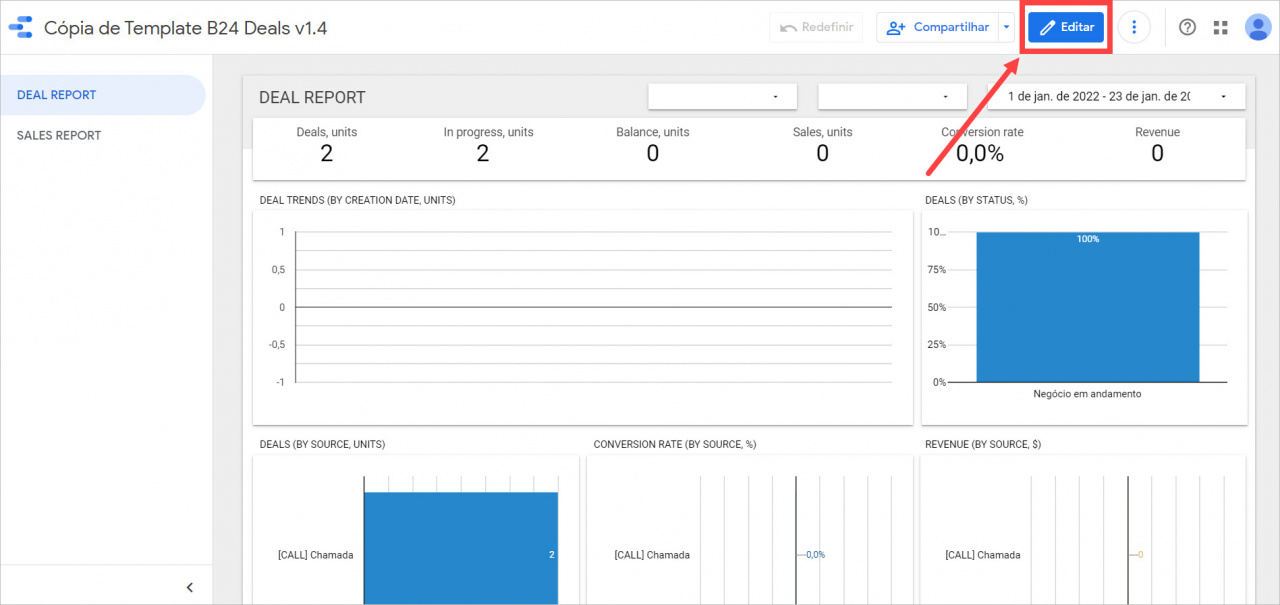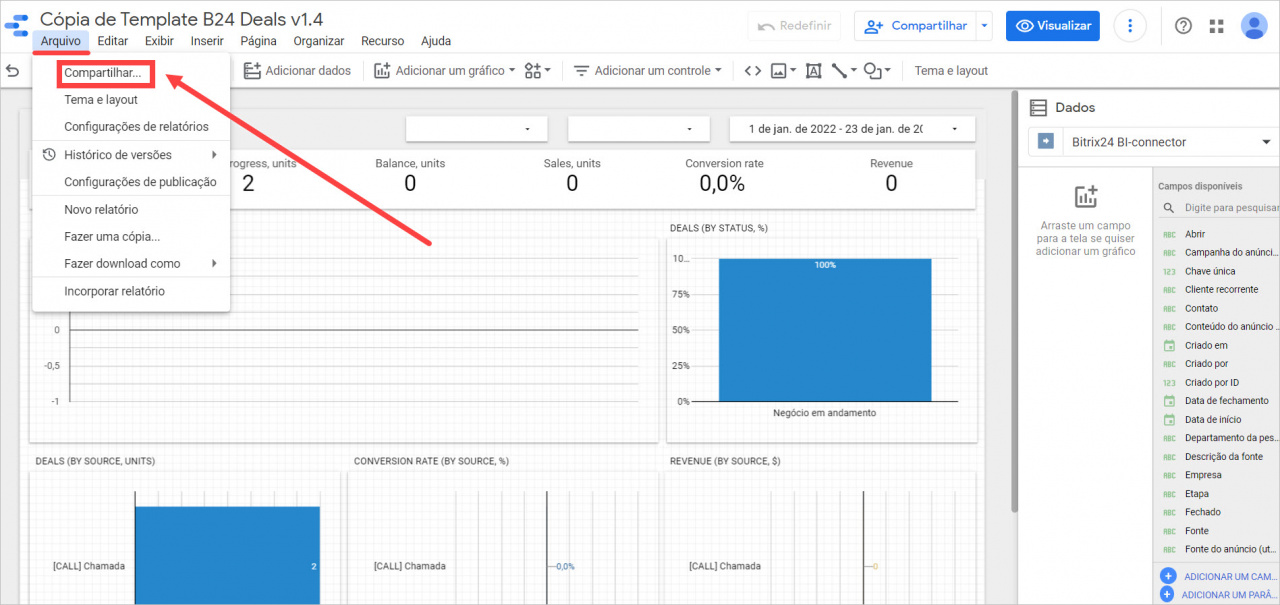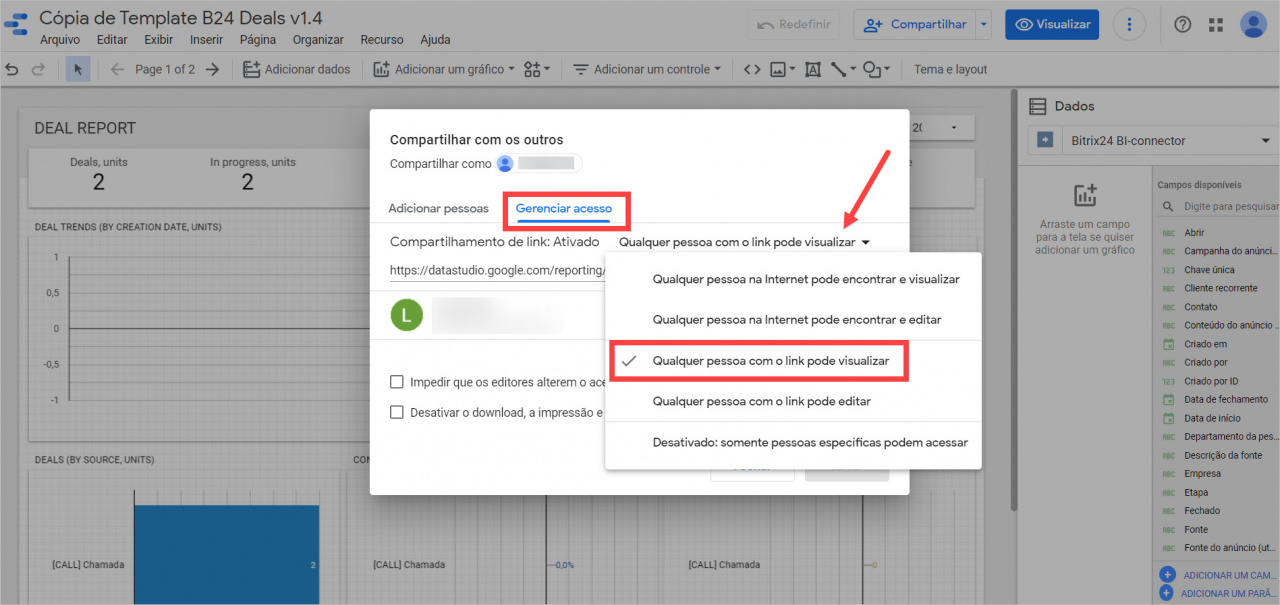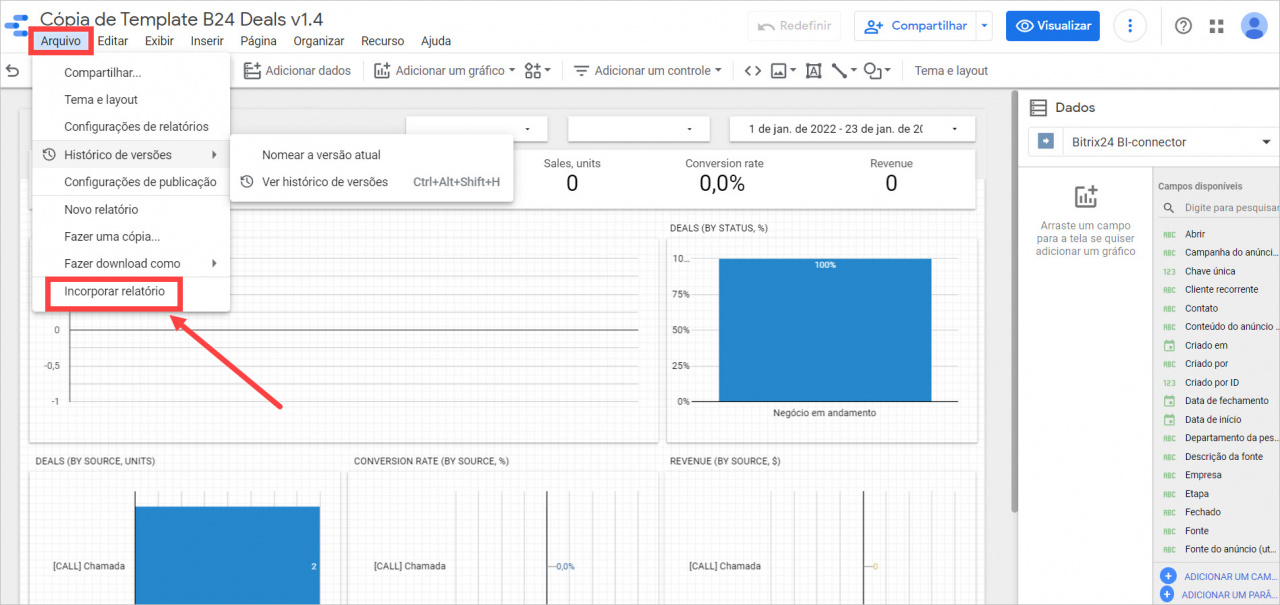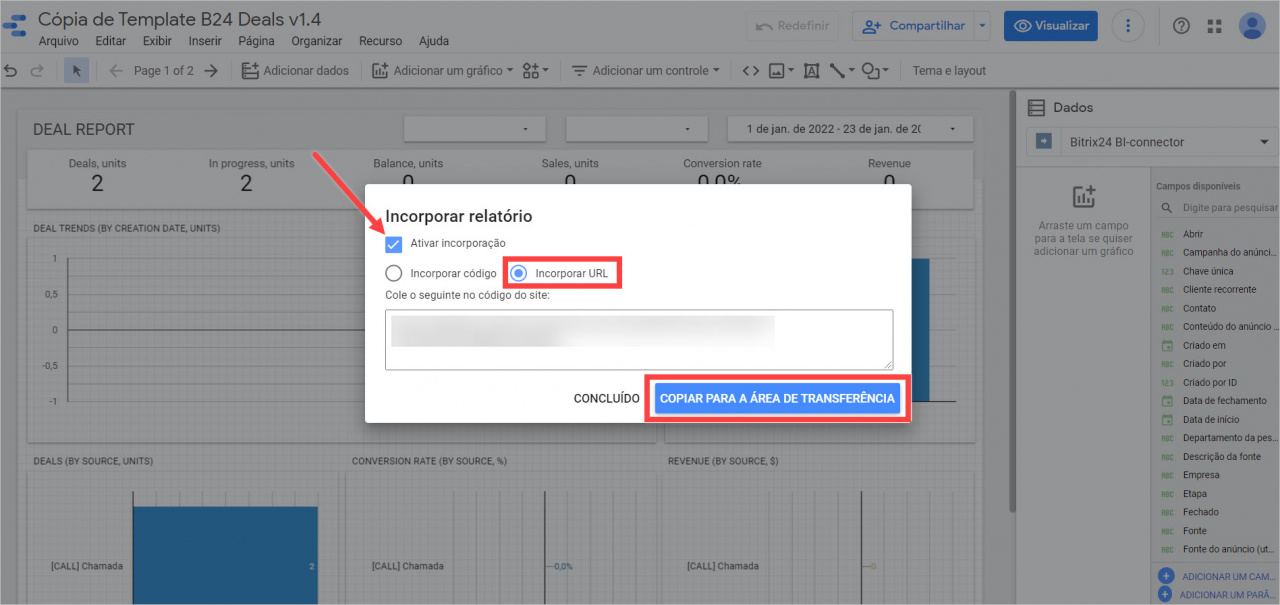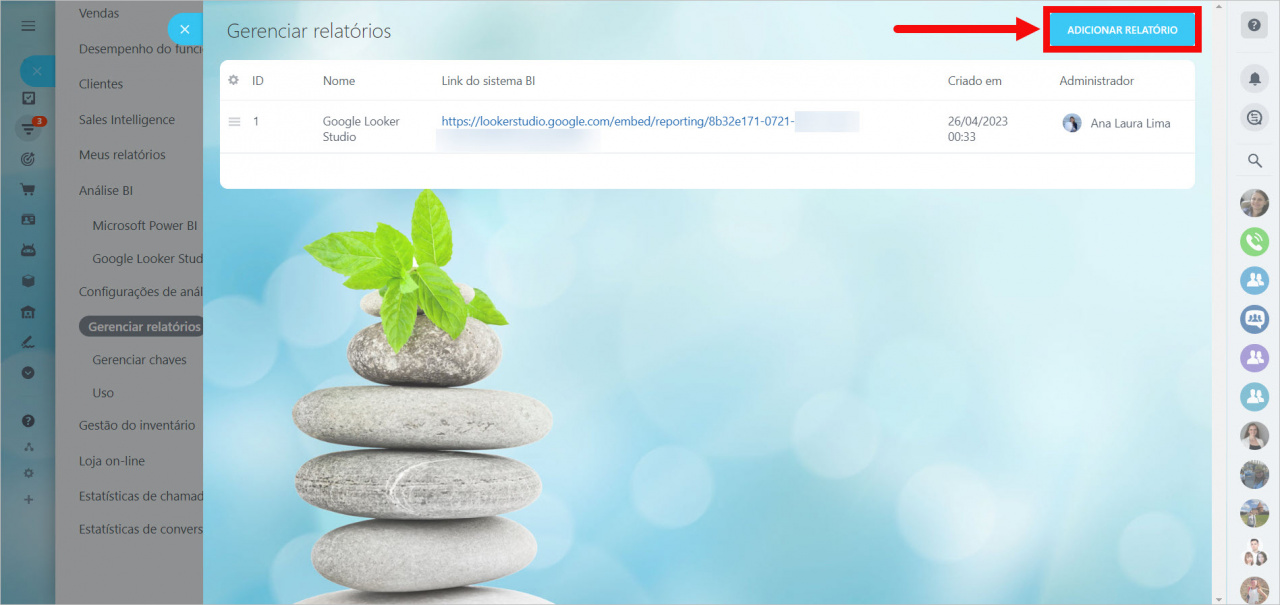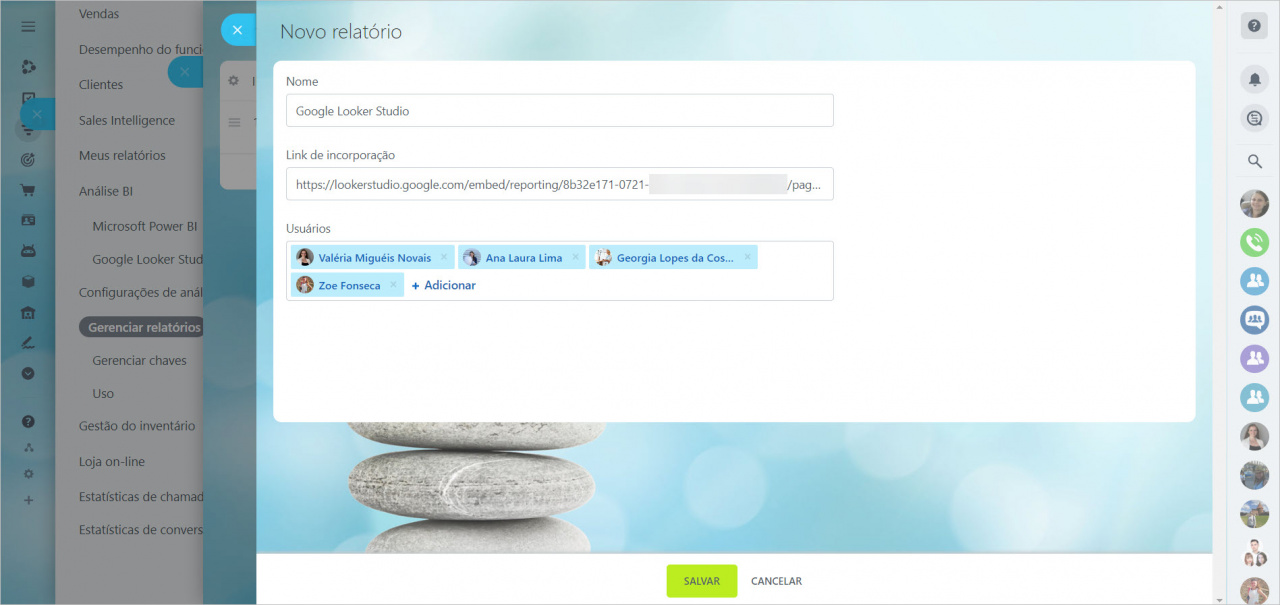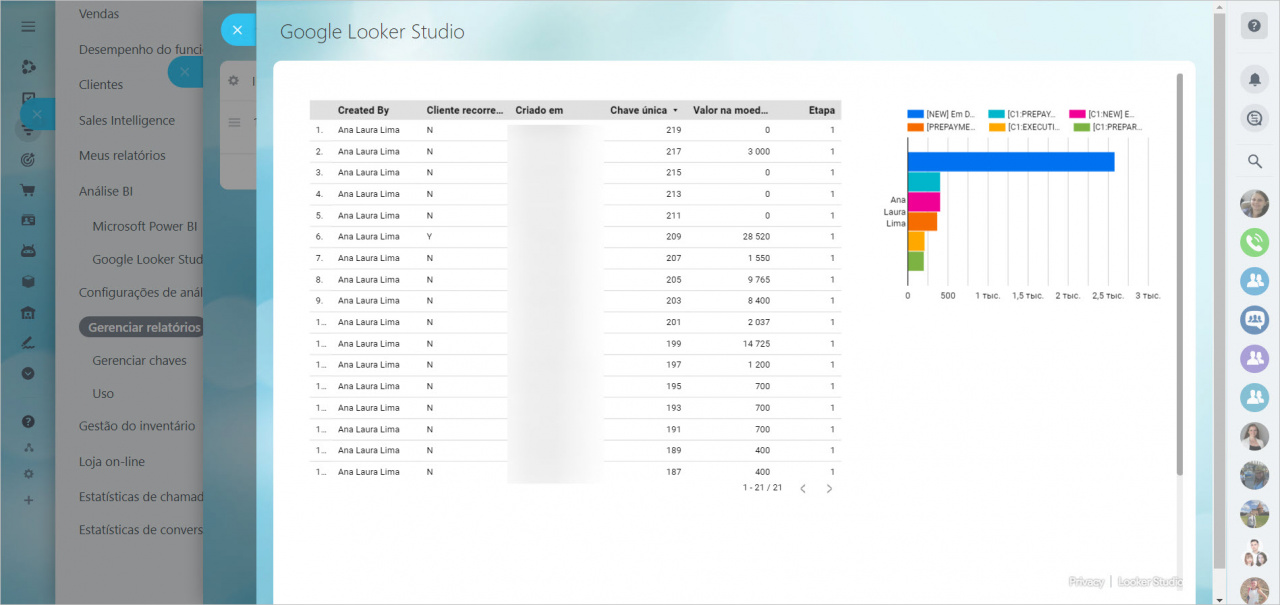Na seção Análise do CRM, a Análise BI já está disponível:
- conecte um sistema analítico;
- transfira um conjunto de dados do Bitrix24 para o sistema conectado;
- crie um relatório em Google Looker Studio;
- publique o relatório em sua conta de Bitrix24 e compartilhe-o com seus colegas.
Como conectar o Google Looker Studio?
Vá para CRM > Análises > Análise em tempo real > Análise BI.
Acesse a guia Google Looker Studio para instalar modelos de relatórios, conectar sistema analítico e trabalhar com fontes de dados.
Selecione e instale a fonte de dados certa.
Por exemplo, vamos instalar Universal data source for BI analytics (Fonte de dados universal para Análise BI). Usando o modelo, você pode selecionar a fonte de dados desejada nas configurações do Google Looker Studio.
Depois disso, a importação do modelo será iniciada. Após a conclusão da importação, clique em Conectar.
Você será redirecionado para a interface do Google Looker Studio. No canto superior direito, clique em Conectar.
Você pode ver o aviso Este conector não foi verificado nem revisado. Isso se deve ao processo de verificação do Google.
Estamos trabalhando ativamente com o Google para adicionar o bi-conector ao Marketplace de Google Looker Studio e já passamos com sucesso a primeira etapa: certificação OAuth interna do bi-conector para segurança da informação e proteção de dados do cliente.
Você será solicitado a criar um novo relatório com a origem de dados de Bitrix24 BI-connector. Clique em Criar relatório.
Para permitir que outros usuários acessem o relatório, vá para o modo de edição e permita o acesso por link.
No menu, vá para Arquivo > Compartilhar.
Abra a guia Gerenciar acesso e selecione Qualquer pessoa com o link pode visualizar. Salve as alterações.
Para visualizar o relatório em sua conta de Bitrix24, habilite a incorporação. Para fazer isso, no modo de edição, abra Arqivo > Incorporar relatório.
Na janela que se abre, selecione e copie Incorporar URL.
No Bitrix24, na seção Análise CRM, abra a aba Gerenciar relatórios e clique no botão Adicionar relatório.
Digite o nome, adicione o link e especifique os usuários que verão o relatório.
Uma vez salvo, o relatório aparecerá na lista e estará disponível para visualização em seu Bitrix24.
Além disso, o relatório aparecerá como um novo item no menu à esquerda para usuários que receberam acesso.
Artigos recomendados:
- Como atualizar os dados do relatório em Google Looker Studio
- Como transferir elementos de CRM para o Google Looker Studio
- Como restringir o acesso a um relatório no Google Looker Studio
- Como filtrar o relatório de negócios no Google Looker Studio (por data de fechamento)
- Uso de expressões regulares no Google Looker Studio
- Gerenciar calendário e inserir páginas de relatório de Google Looker Studio